Посібник користувача Keynote для Mac
- Вітання
-
- Вступ до Keynote
- Вступ до зображень, діаграм й інших об’єктів
- Створення першої презентації
- Вибір способу навігації в презентації
- Відкривання й закривання презентації
- Збереження та називання презентації
- Пошук презентації
- Друк презентації
- Touch Bar для Keynote
- Створення презентації за допомогою VoiceOver
-
- Змінення прозорості об’єкта
- Заповнення об’єктів кольором чи зображенням
- Додавання рамки до об’єкта
- Додавання підпису або заголовку
- Додавання віддзеркалення чи тіні
- Використання стилів об’єктів
- Змінення розмірів, повертання або перевертання об’єктів
- Переміщення й редагування об’єктів за допомогою списку об’єктів
- Як зробити презентацію інтерактивною додаванням зв’язаних об’єктів
-
- Презентація на Mac
- Показ на окремому дисплеї
- Презентація на Mac через інтернет
- Використання пульта дистанційного керування
- Налаштування автоматичного переходу в презентації
- Відтворення слайдшоу з кількома доповідачами
- Додавання та перегляд приміток доповідача
- Репетиція на комп’ютері Mac
- Записування презентацій
-
- Надсилання презентації
- Вступ до співпраці
- Запрошення до співпраці
- Співпраця над спільною презентацією
- Відстеження дій у спільній презентації
- Змінення параметрів спільної презентації
- Припинення спільного доступу до презентації
- Спільні папки й співпраця
- Використання Box для співпраці
- Створення анімованого зображення GIF
- Як опублікувати презентацію в блозі
-
- Використання iCloud Drive із Keynote
- Експортування в PowerPoint або в інший формат
- Зменшення розміру файлу презентації
- Збереження великої презентації як файлу пакета
- Відновлення попередньої версії презентації
- Переміщення презентації
- Видалення презентації
- Захист презентації паролем
- Замикання презентації
- Створення власних тем і керування ними
- Авторські права

Додавання віддзеркалення чи тіні в Keynote на Mac
До зображень, фігур, текстових полів, ліній, стрілок і відео можна додавати віддзеркалення та тіні.
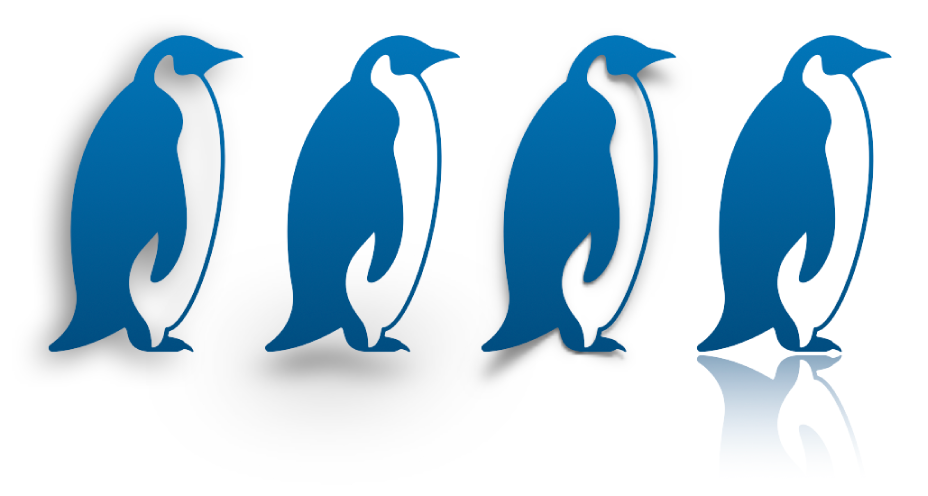
Додавання віддзеркалення
Клацніть, щоб вибрати об’єкт або виберіть кілька об’єктів.
На бічній панелі «Формат»
 клацніть вкладку «Стиль».
клацніть вкладку «Стиль».Увімкніть «Віддзеркалення» й перетягніть повзунок для настроювання більшої або меншої видимості віддзеркалення.
Додавання тіні
Клацніть, щоб вибрати об’єкт або виберіть кілька об’єктів.
Як додати тінь до діаграми, перегляньте в розділі Зміна вигляду стовпців, секторів та інших елементів у Keynote на Mac.
На бічній панелі «Формат»
 клацніть вкладку «Стиль».
клацніть вкладку «Стиль».Клацніть розкривну стрілку поряд з елементом «Тінь», натисніть спливне меню та виберіть тип тіні.
Тінь Об’єкт наче піднімається над слайдом.
Тінь у дотик Об’єкт наче стоїть на слайді.
Крива тінь Краї об’єкта виглядають закрученими.
Щоб змінити вигляд тіні, настройте одну з наведених нижче опцій.
Розмиття Регулює м’якість країв тіні.
Зсув Відстань між тінню і об’єктом або текстом.
Кут Змінює кут тіні.
Перспектива Визначає кут джерела світла в дотичній тіні.